ソリューションを使用してモデル駆動型アプリを配布する
モデル駆動型アプリはソリューション コンポーネントとして配布されます。 モデル駆動型が作成された後、アプリをソリューションにパッケージ化し、ZIP ファイルにエクスポートすることで、他の環境でも使用できるようになります。
ソリューション (.zip ファイル) がターゲット環境に正常にインポートされると、ユーザーがアプリ内のテーブルに関連するセキュリティ ロールが付与されていれば、パッケージ化されたアプリを使用できるようになります。
環境間でソリューションを移動させることができるということは、作成した製品にアプリケーションのライフサイクル管理 をどのように適用するかの基礎となります。
この記事では、基本的な方法でソリューションを操作する方法について説明します。 ソリューションの操作に関する詳細なガイダンスにアクセスしてください。
ソリューションへのアプリの追加
アプリを配布するためには、アプリをパッケージ化して輸出できるようにソリューションを作成します。
Power Apps にログインします。
左のナビゲーション ペインでソリューションを選択し、新しいソリューションを選択します。 項目がサイド パネル ウィンドウに表示されない場合は、…さらに表示 を選択して、目的の項目を選択します。
新規ソリューション ページのプロパティを完了し、保存を選択します。 詳細: ソリューションの作成
ソリューション ページが表示されます。 既存の追加を選択し、アプリを選択し、モデル駆動型アプリを選択して、ソリューションに追加するアプリを選択し、追加を選択します。
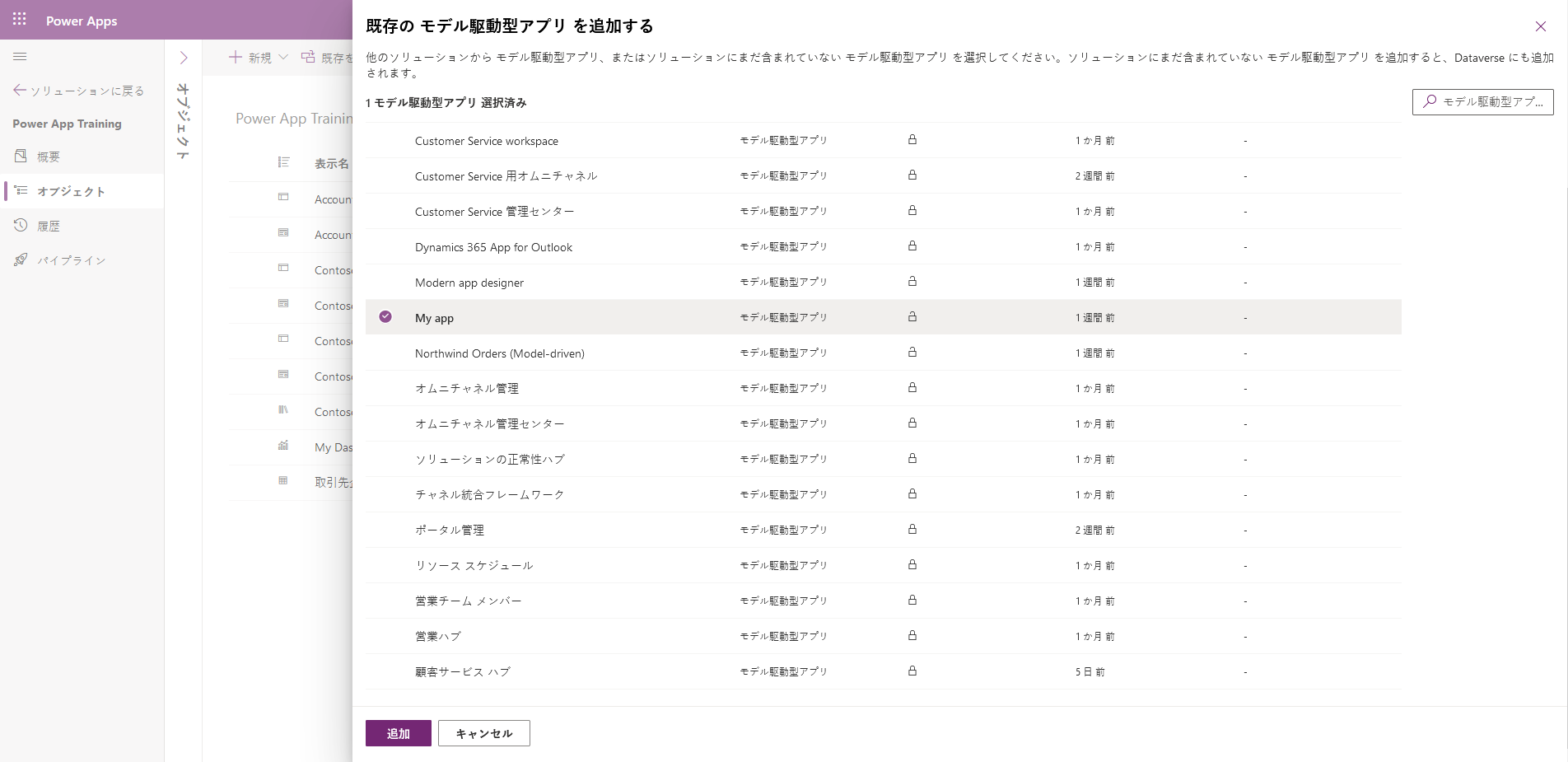
必要なコンポーネントがありませんのページが表示される場合は、はい、必要なコンポーネントを含めますを選択して、アプリの一部であるテーブル、ビュー、フォーム、チャート、サイトマップなどの必要なコンポーネントを追加することをお勧めします。 OK を選択します。
ソリューションのエクスポート
他の環境へのインポートや、Microsoft AppSource で利用できるようにアプリを配布するには、ソリューションを ZIP ファイルにエクスポートします。 次に、アプリおよびコンポーネントを含む zip ファイルを他の環境にインポートできます。
Power Apps の左のナビゲーション ウィンドウで、ソリューションを選択します。 項目がサイド パネル ウィンドウに表示されない場合は、…さらに表示 を選択して、目的の項目を選択します。
必要なソリューションを開いて、ツールバーでエクスポートを選択します。
エクスポートする前にペインで、次へを選択する前に、すべての変更を公開すると問題を確認することをお勧めします。
このソリューションをエクスポートするペインでは、既に提示されているバージョン番号の増分を受け入れるか、別の番号を入力して、アンマネージドまたはマネージドを選択してから、エクスポートを選択します。 ソリューション パッケージの種類の詳細については、「ソリューションの概要」を参照してください。
注意
ソリューションをマネージドとしてエクスポートする場合、現在の環境でプロジェクトの作業を継続したい理由があることが一般的です。 管理されていないバージョンのソリューションは、 Microsoft Power Platform 資産のソースと見なされ、ソース コントロール システムにチェックインする必要があります。 アンマネージド ソリューションを非開発環境にインポートすることはお勧めできません。
ブラウザや設定によっては、.zip 形式のパッケージ ファイルが作成され、既定のダウンロード フォルダにコピーされます。 パッケージのファイル名は、ソリューションの一意の名前に下線とソリューションのバージョン番号を付けたものです。
注意
ソリューションを使用してアプリをエクスポートすると、アプリの URL はエクスポートされません。
ソリューションのインポート
インポートするアプリを含むソリューション ZIP ファイルを受け取ったとき、ソリューションのコンポーネント ページを開いて、ソリューションをインポートします。 ソリューションが正常にインポートされると、環境でアプリが利用できるようになります。
Power Apps にログインします。
左側のナビゲーション ウィンドウでソリューションを選択して、次にツール バーで インポートを選択します。 項目がサイド パネル ウィンドウに表示されない場合は、…さらに表示 を選択して、目的の項目を選択します。
ZIP ファイルを参照して、次へを選択します。
インポートを選択し、ソリューションがインポートされるまで待機します。 この作業に要する時間は、ソリューションの複雑さに応じて異なります。
関連情報
注意
ドキュメントの言語設定についてお聞かせください。 簡単な調査を行います。 (この調査は英語です)
この調査には約 7 分かかります。 個人データは収集されません (プライバシー ステートメント)。
フィードバック
以下は間もなく提供いたします。2024 年を通じて、コンテンツのフィードバック メカニズムとして GitHub の issue を段階的に廃止し、新しいフィードバック システムに置き換えます。 詳細については、「https://aka.ms/ContentUserFeedback」を参照してください。
フィードバックの送信と表示